UBNT无线网桥快速配置秘籍
- 格式:docx
- 大小:13.52 KB
- 文档页数:4
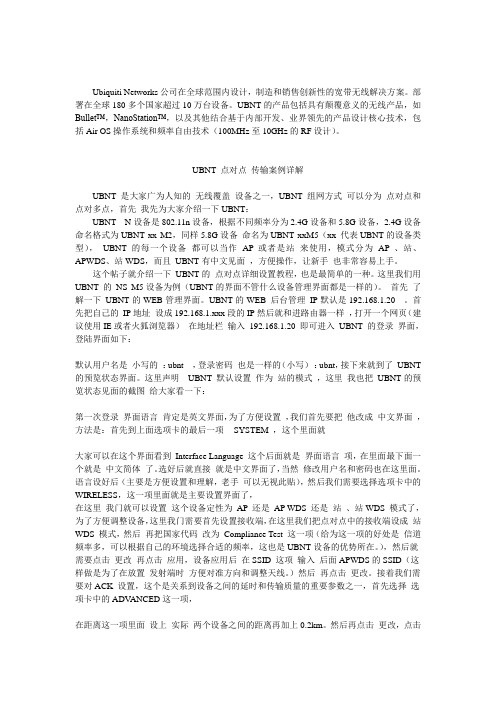
Ubiquiti Networks公司在全球范围内设计,制造和销售创新性的宽带无线解决方案。
部署在全球180多个国家超过10万台设备。
UBNT的产品包括具有颠覆意义的无线产品,如Bullet™,NanoStation™,以及其他结合基于内部开发、业界领先的产品设计核心技术,包括Air OS操作系统和频率自由技术(100MHz至10GHz的RF设计)。
UBNT 点对点传输案例详解UBNT 是大家广为人知的无线覆盖设备之一,UBNT 组网方式可以分为点对点和点对多点,首先我先为大家介绍一下UBNT:UBNT N设备是802.11n设备,根据不同频率分为2.4G设备和5.8G设备,2.4G设备命名格式为UBNT xx M2,同样5.8G设备命名为UBNT xxM5(xx 代表UBNT的设备类型),UBNT 的每一个设备都可以当作AP 或者是站来使用,模式分为AP 、站、APWDS、站WDS,而且UBNT有中文见面,方便操作,让新手也非常容易上手。
这个帖子就介绍一下UBNT的点对点详细设置教程,也是最简单的一种。
这里我们用UBNT 的NS M5设备为例(UBNT的界面不管什么设备管理界面都是一样的)。
首先了解一下UBNT的WEB管理界面。
UBNT的WEB 后台管理IP默认是192.168.1.20 。
首先把自己的IP地址设成192.168.1.xxx段的IP然后就和进路由器一样,打开一个网页(建议使用IE或者火狐浏览器)在地址栏输入192.168.1.20 即可进入UBNT 的登录界面,登陆界面如下:默认用户名是小写的:ubnt ,登录密码也是一样的(小写):ubnt,接下来就到了UBNT 的预览状态界面。
这里声明UBNT 默认设置作为站的模式,这里我也把UBNT的预览状态见面的截图给大家看一下:第一次登录界面语言肯定是英文界面,为了方便设置,我们首先要把他改成中文界面,方法是:首先到上面选项卡的最后一项--SYSTEM ,这个里面就大家可以在这个界面看到Interface Language 这个后面就是界面语言项,在里面最下面一个就是中文简体了。

KL-NS2系列网桥使用说明欢迎您使用本公司的无线网络产品,KL-NS2系列无线网桥集大功率无线AP、网桥于一体,是我公司极具性价比的一款CPE产品,希望该产品能给您带来方便、快捷的使用体验!并希望和贵公司有更深层次的合作。
1、连接把随即附赠的POE套件的电源接口和随机附送的电源连接到一起,然后把数据网线插头接入交换机或者电脑。
把集成口用网线和网桥的网络接口连接到一起,然后通电,设备开始启动。
2、登陆打开IE浏览器,在地址栏输入网桥的IP地址,默认为192.168.1.20用户名:admin密码:admin,即可登陆3、功能介绍3.1登陆后界面如下:第一个页面为状态显示,该页面显示当前连接状态,包括信号强度,速率,MAC地址,工作信道,等等信息,另外还有几个有用的工具软件,在TOOLS 选项里。
信号搜索工具3.2Link Setup菜单Wireless Mode:无线模式选择可选STATION(客户端网桥)、STATION WDS(客户端WDS)、Access Point(AP模式)、Access Point WDS(AP WDS模式).,一对网桥组网应该选择(AP模式对应客户端网桥模式)或者(AP WDS对应STATION WDS 模式),如果两端都设置成AP WDS模式,两端连接后,还都能发射信号。
ESSID设置:组网的各个网桥的ESSID应该一致。
LOCK TO AP MAC:客户端模式下有效,锁定到指定AP的MAC,这种情况先,输入要连接的AP的MAC地址,可保证不被同名的AP干扰。
国别选择:选择设备工作的国家,这个选项可控制工作信道数量,例如美国11个信道、中国13个信道、日本14个信道,选择最后一项,信道数量最多,34个,可开启2.3G频段。
加密选项:加密选项里面,个网桥的设置须一致,才能顺利连接。
3.3Network菜单该菜单设置网桥的IP地址,NETWORK MODE模式默认是BRIDGE桥模式,这是最常用的模式,还有ROUTER(路由)模式,属于高级模式,该模式较复杂,请电询。

ubnt 网桥设置方法网桥设置方法网桥一般常用的用法有三种:一是做网桥来桥接用(网桥故名思意:网络桥梁,相当于一条无形的网线那样),二是做AP用,用来将有线网络转为无线发射出去供无线设备用,三是做客户端:接收无线信号(如无线路由器或CMCC等无线信号)后转成有线供电脑上网用,登陆网桥:注意:请用火狐(firefox)浏览器管理网桥设置(如您的IE能登陆且正常显示则不必用firefox)。
首先将电脑网卡ip地址设置为192.168.1.99,子网掩码255.255.255.0,网关和dns可留空。
打开浏览器,在地址栏输入192.168.1.20(如果用这个IP登陆不上,那么我们已配对好(请看网桥背面的标签,有在对应的IP上打勾的,用网桥上标明的IP 来登陆即可),两个网桥的IP分别为192.168.1.200发射端和192.168.1.201接收端,登陆用户名及密码都是:ubnt或都是admin)。
一、桥接设置方法:1、语言选择:点击system 菜单,在Interface Language 选项将语言修改为中文(简体)。
2、设置天线模式:在advanced 菜单,在天线设置选项将天线设置为垂直,注意此项设置是针对54M网桥的,150M或300M的不需要设置,也没有这个选项。
3、设置网桥的登陆IP:在network 菜单,在IP 地址:选项将2个网桥ip地址设置为不同ip,如:192.168.1.200和192.168.1.201。
4、SSID设置:在link setup(150M的则是WIRELESS)菜单,将两个网桥的SSID设为相同的数字或英文又或是数字+英文字母的组合,如:ubnt5、选择国家代码:在link setup (150M的则是WIRELESS)菜单,国家代码选为:Compliance Test,6、无线频道选择:在link setup(150M的则是WIRELESS)菜单,Frequency, MHz :后的选择框内选择你要设置的无线频道,做为桥接用建议您选择2.3G频段,这样可以避开2.4G的干扰,如2377等,注:接收端不需要设无线频道,因为在设为站模式下是是自动搜索频道的7、无线模式设置:在link setup(150M的则是WIRELESS)菜单,在无线模式选项将发射端的无线模式设置为:接入点wds ,将接收端(即另一个网桥)的无线模式设置为站wds 。

UBNT无线网桥简明设置教程
1、用浏览器登录192.168.100.1,用户名ubnt,密码ubnt
2、用网线连路由器插上网口,IP为自动获取或者设置为192.168.100.X。
系统初始默认IP是192.168.1.20,为了避免冲突要把网桥的LAN修改成192.168.100.1
3、我们看到之前设置的基站SSID,但是已经换地方了,现在要连其他信号。
4、点击“选择”按钮,我们搜索其他信号。
5、因为这个UBNT网桥灵敏度非常高,所以收到的信号很多。
一般情况-80dBm以内的信号都可以连上。
如图,ABC-WIFI是我家的信号,直线距离1米,信号当然是最好的啦!
6、我们想连到ABC-WIFI这个信号,要在下面的密码框,填上ABC-WIFI的密码。
7、更改之后稍等片刻,回到MAIN界面。
我们看到TX/RX速率都是正常的了,WLAN IP已自动获取192.168.10.123
接收信号-24dBm,非常非常好!杠杠的!
8、设置完毕,你刚才插网线的电脑,就可以上网了。
9、网桥下面的LAN口,再接个其他普通路由器。
就可以把信号转发给手机、笔记本使用了。
注意:必须要把次级路由的DHCP关闭,把网桥的LAN口用网线插入次级路由的LAN口。
编写:穿云箭
2016-11-01。

【设备安装】:把设备用POE供电模块跟电脑连接好,OUT端连接网桥,IN端连接电脑网线接口,连接好后本地连接会显示已经连接或者正在获取地址,如果显示红色的差号提示网线电缆没有接好就检查一下连接的接口是不是松动了,下一步更改本地连接IP地址,网上邻居—查看网络连接—右键点击本地连接—属性—双击在最下方的Internet协议,更改IP地址为192.168.1.** ,后面可为任何数字(非20、21),确定后本地连接应为已连接状态【后台设置页面进入】打开上网浏览器,在地址栏输入192.168.1.20 进入设备管理页面,用户名密码都为ubnt如果浏览器输入地址没反应可参照下图查看编码是否选择正确(查看/或者右键点击页面空白处-编码-选择UTF-8)【页面中文切换】进入后默认为英文界面,请按下图更改中文(“System”菜单栏页面“Language”选项选择“中文”)【第一页】【选择接收信号】在上面“Link Setup”菜单选项页面,无线模式:站、站wds为接收模式,接入点、接入点wds为发射信号模式。
当为接收模式时,点击SSID后面的“选择”按钮可以搜索无线信号,点击想要选择的信号前面的圆点,然后点击左下角的“选择”-“更改”—“应用”(注意:更改任何参数后一定要先点击每一个选项页面下方的“更改”按钮,再点击页面上方出现的“应用”)信号强度强弱参考:参考信号后面的-Db数,数值越接近0信号越好,比如信号强度在-60Dbi,就说明信号已经很不错了,在-90dbi 的话信号就很差了,很难连接上如果接收的信号是加密的话在无线安全部分的wep密匙或者wpa密匙处填写信号密码【第二页】在上面第一栏“Main”选项里可以看到信号的强度、传输速率等信息信号选择完成后,把本地连接的IP地址改为自动获取,信号差一些的话可能要稍等片刻等待本地连接显示已连接的时候就可以上网啦!!!以后如果设备不更换地方的话就不再需要进行设置了,会一直连接先前选择的信号,如果需要连接其他的信号就再重复选择信号的步骤就可以了【上传配置参数】设备可以用作发射或者接收模式,我们事先准备了三种配置文件:点对点发射、接收、wlan接收配置文件,可以一键上传配置参数用作这三种模式,购买后请向客服索取配置文件步骤:“System”选项页面—页面最下方的“配置管理”—上传配置,点击浏览找到对应的参数文件即可,注意上传后点击页面上方出现的提示保存更改)【第三页】【特别注意请不要随便更改网桥其他参数以免造成网桥无法设置】设置的时候注意以下参数,否则会进入不到设备后台页面在设备的“Network”选项页面中的“网络模式”,由路由器模式手动切换到网桥模式的时候,网桥IP地址一定不要选择DHCP,否则后台设置页面会进不去,应该为静态IP!设置的时候一定要记好网桥IP地址,如果忘记设置的网桥IP的话会进入不了后台设置页面设备默认设置为wlan接收模式,如果您用作接收wlan可不必再上传文件,直接从搜索信号强度开始调试就好事先联系过客服更改其他模式的话我们已经按照当时的更改好参数【网桥接收端配路由器共享信号设置】如果用网桥接收端接收信号后还需要再配路由器共享信号的话,那直接把网桥网线接头连接到路由器的WAN进口上方法一:路由器WAN广域网接口上网模式设置成动态IP,LAN端口地址改成192.168.2.1即可(网桥IP为190.168.1.*号段的,只要设置路由器的IP不要跟网桥的冲突即可)【第四页】。

群友老是问UBNT设置,今天给大家简单做一个,其实UBNT蛮强大的,但是相对于DD而言,他的操作略显复杂了,尤其是天线的设置。
好了下面开始:教程所用道具:TP340硬改UBNT一个固件:XS2.ar2316.v3.5.1.4631.300610.1936XP系统电脑IE8浏览器14DB平板我的是找群友东门电子改的,直接换掉内存,和编程好的FLASH上去就OK。
首先把网卡IP改为手动IP:192.168.1.xx子网:略过。
网关:192.168.1.1或者20 (可以不设置)在浏览器输入:192.168.1.20 账号密码均为:ubnt这就是传说中的UBNT,一款强大的固件。
当初改它就是奔着他的发射很犀利去的,但是经过研究摸索,原谅他的接收不亚于DD,甚至于有过之而无不及。
原来同样配置的TP340放这位置信号没这么好。
接下来我们来设置语言:选择----中文----点击后面的设置为默认由于固件的问题,部分早期硬改的UBNT 对简体中文的编码支持不是很好,设置中文后登陆什么也不显示,如果遇到此类问题,别忙重启,点击IE页面,选择U8编码即可。
设置完了可以更改回来,以免浏览其他网页出现乱码。
状态栏:无线的4种模式:我做接收所以我的是站选择站,点击选择出来一个对话框,扫描,选择你要中继的对象SSID,点击选择SSID会出来了,选择被中继者SSID的安全类型,输入密码,点击更改。
点击应用刷新状态。
中继就设置完毕了。
如果有信号,信号不错,你就可以把网卡的IP设置成自动一般没什么问题就可以上网了,接下来是发射:模式:接入点或者接入点WDS输入你想设置的SSID至于国家代码,无所谓啦,真没什么用,只要不勾选遵守规范权,那都是浮云,所以略过。
选择加密类型输入密码更改应用UBNT的信道比较多,。
常用请选择1-12,因为部分2.4G 卡对13-14频道支持不是很好。
单纯做无线路由,要拨号的选这里。
天线也能设置:关于固件的升级。
【设备安装】:把设备用POE供电模块跟电脑连接好,OUT端连接网桥,IN端连接电脑网线接口,连接好后本地连接会显示已经连接或者正在获取地址,如果显示红色的差号提示网线电缆没有接好就检查一下连接的接口是不是松动了,下一步更改本地连接IP地址,网上邻居—查看网络连接—右键点击本地连接—属性—双击在最下方的Internet协议,更改IP地址为192.168.1.** ,后面可为任何数字(非20、21),确定后本地连接应为已连接状态【后台设置页面进入】打开上网浏览器,在地址栏输入192.168.1.20 进入设备管理页面,用户名密码都为ubnt如果浏览器输入地址没反应可参照下图查看编码是否选择正确(查看/或者右键点击页面空白处-编码-选择UTF-8)【页面中文切换】进入后默认为英文界面,请按下图更改中文(“System”菜单栏页面“Language”选项选择“中文”)【第一页】【选择接收信号】在上面“Link Setup”菜单选项页面,无线模式:站、站wds为接收模式,接入点、接入点wds为发射信号模式。
当为接收模式时,点击SSID后面的“选择”按钮可以搜索无线信号,点击想要选择的信号前面的圆点,然后点击左下角的“选择”-“更改”—“应用”(注意:更改任何参数后一定要先点击每一个选项页面下方的“更改”按钮,再点击页面上方出现的“应用”)信号强度强弱参考:参考信号后面的-Db数,数值越接近0信号越好,比如信号强度在-60Dbi,就说明信号已经很不错了,在-90dbi 的话信号就很差了,很难连接上如果接收的信号是加密的话在无线安全部分的wep密匙或者wpa密匙处填写信号密码【第二页】在上面第一栏“Main”选项里可以看到信号的强度、传输速率等信息信号选择完成后,把本地连接的IP地址改为自动获取,信号差一些的话可能要稍等片刻等待本地连接显示已连接的时候就可以上网啦!!!以后如果设备不更换地方的话就不再需要进行设置了,会一直连接先前选择的信号,如果需要连接其他的信号就再重复选择信号的步骤就可以了【上传配置参数】设备可以用作发射或者接收模式,我们事先准备了三种配置文件:点对点发射、接收、wlan接收配置文件,可以一键上传配置参数用作这三种模式,购买后请向客服索取配置文件步骤:“System”选项页面—页面最下方的“配置管理”—上传配置,点击浏览找到对应的参数文件即可,注意上传后点击页面上方出现的提示保存更改)【第三页】【特别注意请不要随便更改网桥其他参数以免造成网桥无法设置】设置的时候注意以下参数,否则会进入不到设备后台页面在设备的“Network”选项页面中的“网络模式”,由路由器模式手动切换到网桥模式的时候,网桥IP地址一定不要选择DHCP,否则后台设置页面会进不去,应该为静态IP!设置的时候一定要记好网桥IP地址,如果忘记设置的网桥IP的话会进入不了后台设置页面设备默认设置为wlan接收模式,如果您用作接收wlan可不必再上传文件,直接从搜索信号强度开始调试就好事先联系过客服更改其他模式的话我们已经按照当时的更改好参数【网桥接收端配路由器共享信号设置】如果用网桥接收端接收信号后还需要再配路由器共享信号的话,那直接把网桥网线接头连接到路由器的WAN进口上方法一:路由器WAN广域网接口上网模式设置成动态IP,LAN端口地址改成192.168.2.1即可(网桥IP为190.168.1.*号段的,只要设置路由器的IP不要跟网桥的冲突即可)【第四页】。
ubnt 网桥设置方法网桥设置方法网桥一般常用的用法有三种:一是做网桥来桥接用(网桥故名思意:网络桥梁,相当于一条无形的网线那样),二是做AP用,用来将有线网络转为无线发射出去供无线设备用,三是做客户端:接收无线信号(如无线路由器或CMCC等无线信号)后转成有线供电脑上网用,登陆网桥:注意:请用火狐(firefox)浏览器管理网桥设置(如您的IE能登陆且正常显示则不必用firefox)。
首先将电脑网卡ip地址设置为192.168.1.99,子网掩码255.255.255.0,网关和dns可留空。
打开浏览器,在地址栏输入192.168.1.20(如果用这个IP登陆不上,那么我们已配对好(请看网桥背面的标签,有在对应的IP上打勾的,用网桥上标明的IP 来登陆即可),两个网桥的IP分别为192.168.1.200发射端和192.168.1.201接收端,登陆用户名及密码都是:ubnt或都是admin)。
一、桥接设置方法:1、语言选择:点击system 菜单,在Interface Language 选项将语言修改为中文(简体)。
2、设置天线模式:在advanced 菜单,在天线设置选项将天线设置为垂直,注意此项设置是针对54M网桥的,150M或300M的不需要设置,也没有这个选项。
3、设置网桥的登陆IP:在network 菜单,在IP 地址:选项将2个网桥ip地址设置为不同ip,如:192.168.1.200和192.168.1.201。
4、SSID设置:在link setup(150M的则是WIRELESS)菜单,将两个网桥的SSID设为相同的数字或英文又或是数字+英文字母的组合,如:ubnt5、选择国家代码:在link setup (150M的则是WIRELESS)菜单,国家代码选为:Compliance Test,6、无线频道选择:在link setup(150M的则是WIRELESS)菜单,Frequency, MHz :后的选择框内选择你要设置的无线频道,做为桥接用建议您选择2.3G频段,这样可以避开2.4G的干扰,如2377等,注:接收端不需要设无线频道,因为在设为站模式下是是自动搜索频道的7、无线模式设置:在link setup(150M的则是WIRELESS)菜单,在无线模式选项将发射端的无线模式设置为:接入点wds ,将接收端(即另一个网桥)的无线模式设置为站wds 。
UBNT 无线网桥通用教程本教程适合:NS2/NS2 LOC/NS5/NS5LCO/B2/B2 HP/ORIENTS 2414S一.安装方法:1.本公司所售出网桥,均需要使用国标超五类网线,请注意检查您的网线是否合格。
2.首先不要基于将您的网桥安装到室外,先将网桥按照以下的方式连接好网线通电,POE电源上有两个RJ45插口,一般标记为Date IN/Date OUT或者是POE/LAN ,请注意,Date OUT或者POE是和网桥相连接的,Date IN或者LAN是和室内路由器或者交换机或者电脑连接的。
以下图为参考。
(由于网桥在本公司发货时已经配置好,不需要再做设置,故以下教程仅为客户研究学习使用)3.首先设置网桥应该先使网桥和电脑之间用网线连接起来,设置电脑网卡ip地址为固定:192.168.1.x4.访问http://192.168.1.20用户名密码均为:ubnt5.语言设置,进入网桥管理页面后,点击system,进行如下设置将语言改成中文,并点击设置为默认值点击页面顶部应用改成中文后,你会发现无法进入Main页面,这时需要进行如下设置,浏览器》查看》编码》Unicode UTF-8,如果不是这样调整的话,则在中文模式下会出现网桥管理页面无法显示的问题。
详见下图二、网桥的配置下面进入快速配置教程:配置一对网桥的连接应该选择接入点《=========》站,即一个网桥设置为接入点,另一个网桥设置为站模式,关于这些模式的说明,请参照。
1)。
首先设置发射端网桥,访问 http://192.168.1.20 用户名密码均为: ubnt ,进入linsetup 界面以上除了 A G 是必须的,其余的都可以自由设置,建议不要去更改完成设置后,点击页面下方的,点击完更改后并不会保存,请点击顶部的Apply 应用设置,稍等后重启即可正常运行。
A 设置为接入点模B 设置成您自己的无线名称C 设置成这个模式可激活2.3G 模式D 这里设置网桥工作频率E 设置网桥功率,这里请注意并非最高是最好的F 设置无线加密方式G 设置无线密码2)设置接收端网桥,现在拔掉发射端网桥的电源,接入第二个网桥,访问http://192.168.1.20用户名密码均为:ubnt,进入Network界面G设置ip地址为192.168.1.21设置ip地址为192.168.1.21,这里不一定一定要设置为21,只要和发射端网桥不一样就可以了,如果系统提升输入主DNS IP的话,输入你主路由网关ip就可以了,一般不用设置。
群友老是问UBNT设置,今天给大家简单做一个,其实UBNT蛮强大的,但是相对于DD而言,他的操作略显复杂了,尤其是天线的设置。
好了下面开始:教程所用道具:TP340硬改UBNT一个固件:XS2.ar2316.v3.5.1.4631.300610.1936XP系统电脑IE8浏览器14DB平板我的是找群友东门电子改的,直接换掉内存,和编程好的FLASH上去就OK。
首先把网卡IP改为手动IP:192.168.1.xx子网:略过。
网关:192.168.1.1或者20 (可以不设置)在浏览器输入:192.168.1.20 账号密码均为:ubnt这就是传说中的UBNT,一款强大的固件。
当初改它就是奔着他的发射很犀利去的,但是经过研究摸索,原谅他的接收不亚于DD,甚至于有过之而无不及。
原来同样配置的TP340放这位置信号没这么好。
接下来我们来设置语言:选择----中文----点击后面的设置为默认由于固件的问题,部分早期硬改的UBNT 对简体中文的编码支持不是很好,设置中文后登陆什么也不显示,如果遇到此类问题,别忙重启,点击IE页面,选择U8编码即可。
设置完了可以更改回来,以免浏览其他网页出现乱码。
状态栏:无线的4种模式:我做接收所以我的是站选择站,点击选择出来一个对话框,扫描,选择你要中继的对象SSID,点击选择SSID会出来了,选择被中继者SSID的安全类型,输入密码,点击更改。
点击应用刷新状态。
中继就设置完毕了。
如果有信号,信号不错,你就可以把网卡的IP设置成自动一般没什么问题就可以上网了,接下来是发射:模式:接入点或者接入点WDS输入你想设置的SSID至于国家代码,无所谓啦,真没什么用,只要不勾选遵守规范权,那都是浮云,所以略过。
选择加密类型输入密码更改应用UBNT的信道比较多,。
常用请选择1-12,因为部分2.4G 卡对13-14频道支持不是很好。
单纯做无线路由,要拨号的选这里。
天线也能设置:关于固件的升级。
UBNT无线网桥快速配置秘籍
NanoStation支持WEB接口管理方式。
其出厂默认地址为,在浏览器中输入IP 地址后会弹出输入用户名和密码的对话框,User Name(用户名)为:ubnt,Password (密码)为:ubnt,输入之后即可登陆设备调试接口。
一、简单配置(可使出厂的两台设备通信或单独作为Wi-Fi覆盖基站)
需要配置的主要参数有:
1)无线工作模式;2)ESSID;3)国家代码;4)IP地址,以下为简单配置步骤(以NanoStation2为例):
1、Link Setup接口配置
主要配置参数:
Wireless Mode(无线工作模式):有4种工作模式Station、Station WDS、Access Point、Access Point WDS可供选择,一般设定为一主(Access Point)和一从(Station)即可。
设备出厂默认设置为Station,我们这里把它改为Access Point;
SSID/ESSID:设备默认SSID为UBNT,可根据用户需求更改,更改后需在Station 端更改为相同ESSID,这里使用默认值;
Country Code(国家代码):选为China,People’s Republic of(中国),不同国家使用通道、频点标准不同;
此页,其它参数均可先不用配置。
2、Network接口配置
由于设备的出厂IP地址均为,所以需将需要调试的两台设备的IP地址区分开,以免IP地址冲突,所以可将Access Point端的IP地址设置为。
注:在单个页面设定完需要修改的选项后,需点击页面下方的change,然后再点击Apply,设置才能生效。
此时,该NanoStation2即可与出厂的设备通信了,同时此配置也可以作为Wi-Fi 覆盖基站使用。
其它NanoStion5、PowerStation2/5配置也是如此。
二、详细配置介绍(以NanoStation5为例)
通过IE或者其它浏览器(推荐Firefox)访问NS5,并作配置;
NS5的出厂IP地址为,用户名为ubnt,密码为ubnt;
确定,登陆到设备的主页面:
如果,用户觉得英文不是很好理解,在System中可以更改语言的种类,修改为中文并设为默认值,不过IE浏览器暂时对UBNT的中文接口支持的不是很好,所以建议使用Firefox;
此时,回到主页即可看到设备的中文接口:
在主页中可以看到设备的一些基本的信息,若想调通设备,可以在LinkSetup、
Network和Advanced里面修改参数。
1、首先来看LinkSetup:
修改无线模式:
NS5有4种无线模式,站(Station)、站WDS(Station WDS)、接入点(AP)、接入点WDS(AP WDS),若使一对NS5可以通信,可以将这两个NS5的模式分别修改为接入点—站、接入点WDS—站 WDS、接入点WDS—接入点WDS\接入点WDS—站四种组合,这里以接入点WDS—站WDS为例,首先将其中一个修改为接入点WDS:
此时可以选择自动,让其自己寻找可以通信的NS5,也可以绑定对端的MAC地址,来限定要通信的设备:
再往下,SSID需要通信的双方一致,国家代码选为中国:
通道可以根据实际情况来选择;输出功率,可以随意调整,在室外时一般调为最大值,其余均可使用默认值;在无线安全里面,NS5
提供了多种加密方式,用以保证信息传输的安全性,在设置时,通信的两端需要设置成同一加密方式:
2、Network:
NS5默认工作为网桥模式,由于设备的出厂IP地址相同,所以在调试设备的时候需要将IP地址修改(可根据用户需求修改):
3、Advanced:
在此页面中,距离可以根据实际使用情况来修改,天线默认的极化方式为水平极化,一般修改为自适应即可:
在该页的最下方,可以根据传输不同数据修改QoS等级,其余默认使用值即可:
在站WDS中,主要修改要绑定的AP WDS的MAC地址,国家代码,输出功率,加密方式以及距离即可:
注:其余两种无线模式的配置参数,基本上同,只是不需要绑定MAC地址(无WDS 模式);NS5室外单元背面有6个指示灯,其中第一个为电源灯(供电是否正常),第二个为LAN口灯(于其它设备通信是否正常),其余四个为信号灯,当设备扫描到信号或者通信时,信号灯会亮,亮得越多信号越强。
其对应的信号强度(可修改)为:
修改时,每个页面修改完后要点更改项保存当前页面设置
在页面顶端会出现系统提示条
如果所有选项都已经设置完并保存,就可点应用项,所有配置才能生效,点放弃则放弃修改。
其它UBNT产品配置基本相同。